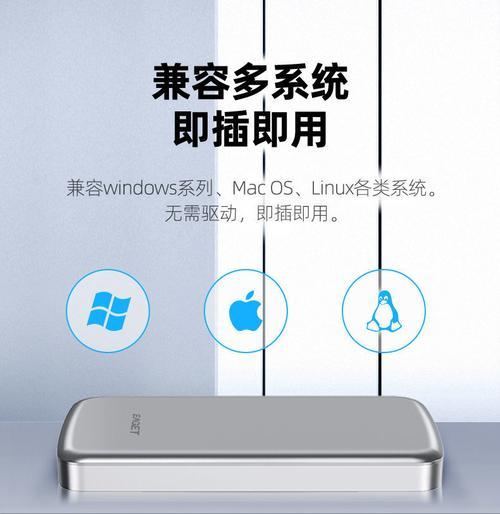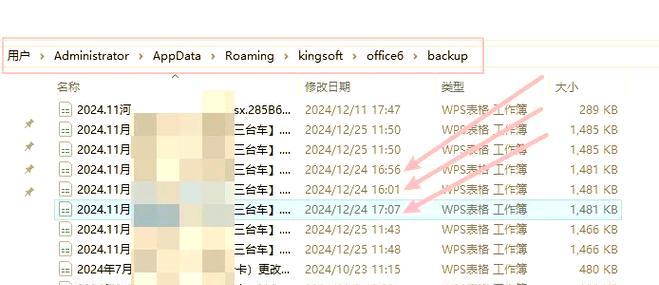随着电子产品的更新换代越来越快,很多人倾向于购买二手笔记本电脑来节约开支。购买二手笔记本的一个重要需求可能是登录微软账户,无论是为了使用微软提供的软件服务还是保留个人数据。对于二手笔记本电脑,如何登录微软账户呢?本文将会详细介绍需要遵循的步骤,并提供一些实用技巧和常见问题的解答。
正确设置二手笔记本电脑的基本步骤
步骤一:联网
在开始之前,请确保您的二手笔记本电脑已连接到互联网。没有网络连接,您将无法完成微软账户的登录过程。
步骤二:打开系统设置
打开您的笔记本电脑,并找到“设置”图标,通常位于开始菜单或者系统托盘区域。
步骤三:登录微软账户
在设置中找到“账户”或“用户”选项,然后选择“登录选项”。点击“添加微软账户”链接,进入登录微软账户的页面。
步骤四:输入微软账户信息
在弹出的窗口中输入您的微软账户邮箱地址和密码,然后点击“登录”或“下一步”。
步骤五:验证身份
如果您的账户设置了双重验证,可能需要通过手机接收验证码或使用认证应用来进行身份验证。
步骤六:完成登录
一旦身份验证成功,您的微软账户将被添加到笔记本电脑上,并可以同步您的个人设置和数据。

深入解码:如何处理遇到的问题
在登录微软账户的过程中,可能会遇到一些问题。以下是一些解决方案:
问题一:网络连接不稳定
如果遇到网络连接问题,请检查无线网络设置,重新连接网络或尝试使用有线连接。
问题二:账户信息不正确
如果输入的微软账户信息不正确,系统会提示错误。请再次检查邮箱地址和密码是否正确输入。
问题三:双重验证设置未通过
如果您忘记了手机或无法访问绑定的手机,可以使用备用的验证方式,比如备用电子邮箱或恢复码。
问题四:旧账户信息无法删除
有时,之前用户留下的登录信息可能导致问题。您可能需要在账户管理页面中进行更深入的设置,清除旧账户信息。

扩展阅读:更多相关知识
购买二手笔记本时,了解如何管理微软账户非常重要。这里有一些额外的信息和技巧:
账户管理
您可以在微软账户的官方页面上管理您的所有设置,包括安全信息、通知偏好和隐私设置。
数据同步
一旦登录微软账户,可以启用OneDrive同步功能,备份您的重要文件和设置。
软件更新
通过登录微软账户,您可以确保您的操作系统和其他软件得到最新更新。
常见问题解答
在使用过程中,可能会遇到一些常见问题,比如权限问题、同步问题等,您可以通过微软官方支持页面获取帮助。
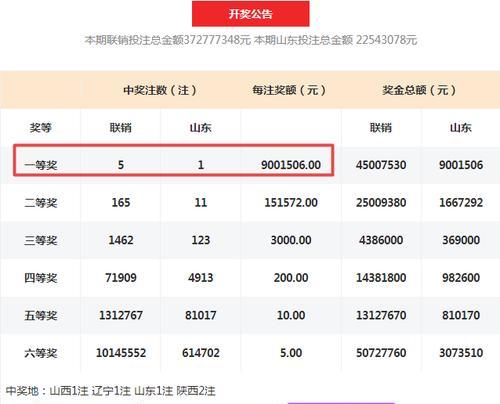
结语
通过以上步骤,即使在二手笔记本电脑上,您也能轻松登录并使用微软账户。重要的是记住,任何操作都要确保网络连接正常,并且您的账户信息是准确无误的。如果在操作中遇到问题,不要慌张,按照上述提供的解决方案进行排查。确保您的个人数据安全和账户安全是最重要的。希望本文能帮助您顺利完成微软账户的登录过程,并使用您所需的微软服务。